

アップルウォッチにプリペイドカードを登録して、iD決済をしましょう!
「バーコード・QRコードを表示して決済するのかな?」
「え?事前にプリペイドカードを発行・登録する必要があるの?」
LINE Payで買い物をされてる方で、アップルウォッチを買った方は、アップルウォッチでLINE Payを使えるように設定すると買い物がラクになります!
iPhoneをいちいちポケットや鞄から取り出す必要がなくなりますよ♪
ただちょっと、アップルウォッチでLINE Payを使うには、簡単と言えば簡単なんですが、ひと手間かかります。
iPhoneのLINE Payアプリでプリペイドカードを発行。
発行したプリペイドカードをアップルウォッチに登録!
「支払いはiDで!」といった流れになります。
当記事では私の体験の元、アップルウォッチにプリペイドカードを登録する手順を紹介します!
この記事でわかること(目次)
iPhoneにLINE Payアプリをインストールには?
アップルウォッチでLINE Pay決済をするには、iPhoneにLINE Payアプリをインストールします。
インストールする事で、アップルウォッチのウォレットアプリにLINE Payを登録できます。
iPhoneにLINE Payアプリをインストールしてください。
⇒ 「LINE Pay – 割引クーポンがお得なスマホ決済アプリ」
インストールしたらアップルウォッチにプリペイドカードを発行・登録していく流れになります。
関連 「使い道は何?」LINEプリペイドカードとは?チャージしたLINEクレジットで買えるもの。
プリペイドカードを発行する手順は?
アップルウォッチでLINE Payを使えるようにするため、プリペイドカードを発行します。
1LINE Payアプリを起動。
2設定するをタップし、はじめるをタップ。
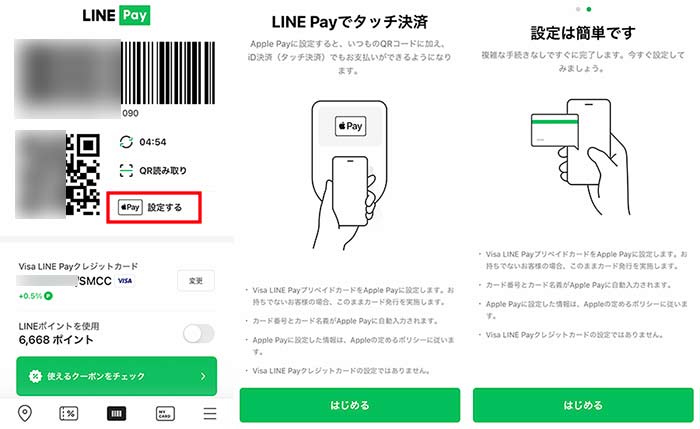
3”バーチャルカードを発行し、アップルペイに設定します。”と出るので確認をタップ。

4利用規約に同意する事で、プリペイドカード発行完了です。
アップルウォッチにLINE Payプリペイドカードを登録する手順は?
次に、発行したLINE Payプリペイドカードをアップルウォッチに登録します。
発行した流れで登録へ進みます。
1”アップルペイにカードを追加”で、アップルウォッチを選択。
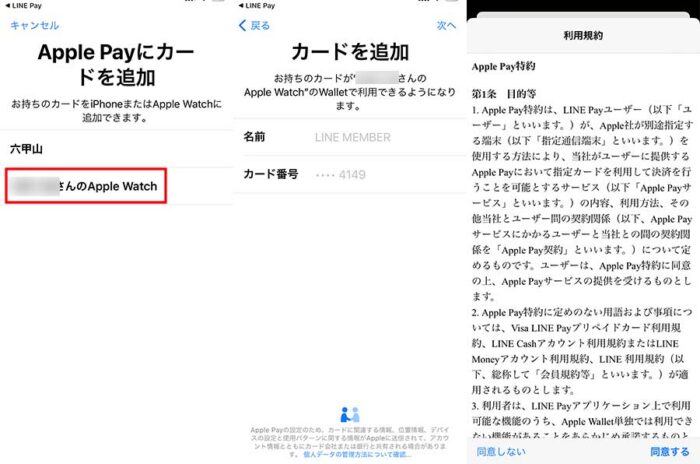
2利用規約に同意してください。
3”ウォレットでメインカードに設定”では、メインカードとして使用・今はしない、どちらかを選んでください。
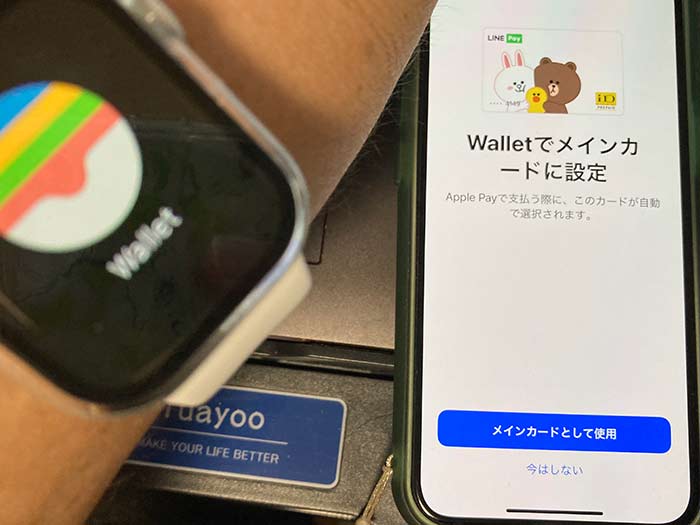
4”LINE Payプリペイドカードが(アップルウォッチの)ウォレットに追加されました”と表示が出れば、アップルウォッチへのラインペイプリペイドカード登録完了です。
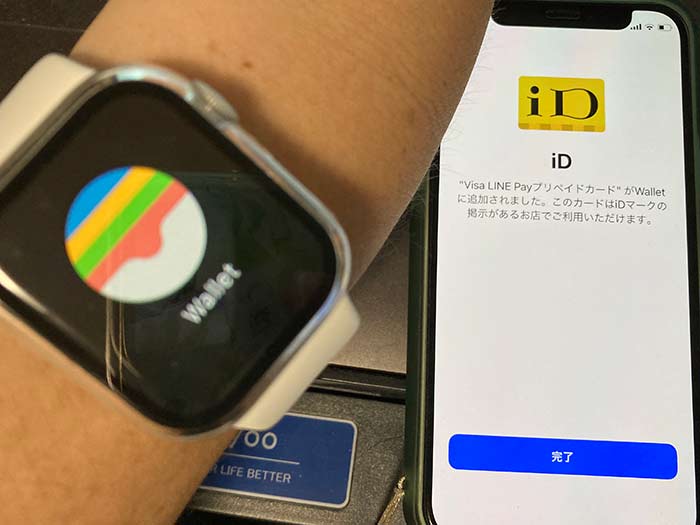
アップルウォッチのLINE Payの支払いは、iD決済(タッチ)になります。
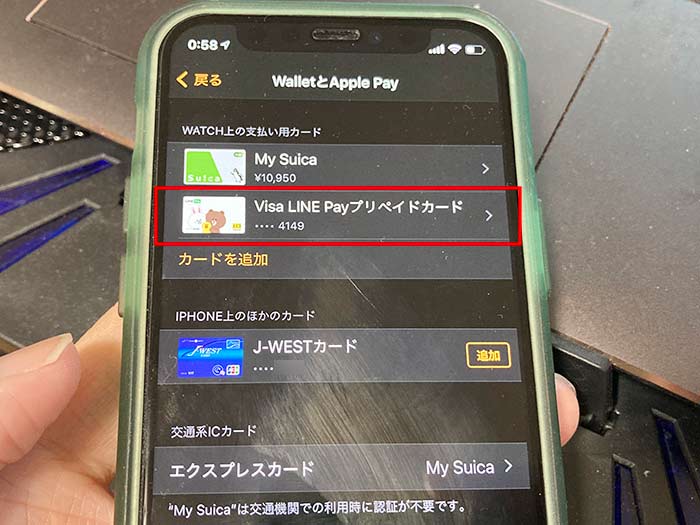
なお、アップルウォッチにLINE Payプリペイドカードが登録されたことは、iPhoneのウォッチアプリ、アップルウォッチのウォレットアプリで確認ができます。

アップルウォッチに登録したLINE Payプリペイドカードは、削除も簡単にできます。

アップルウォッチのウォレットアプリでは、優先的に使うカードを長押しする事で並び替えができます。Suica・ポイントカードなど複数のカードがあったら優先的に使用するカードを選んでおきましょう。
LINE Payで支払いたかったのに、Suicaで支払いがされる事があるので注意してください。
関連 「SUICA1枚を共有!」アップルウォッチにiPhoneからSUICAを転送する手順/戻す手順!
アップルウォッチのLINE PayでiD決済をする注意点は?
実際にアップルウォッチのLINE PayでiD決済をしてきました。
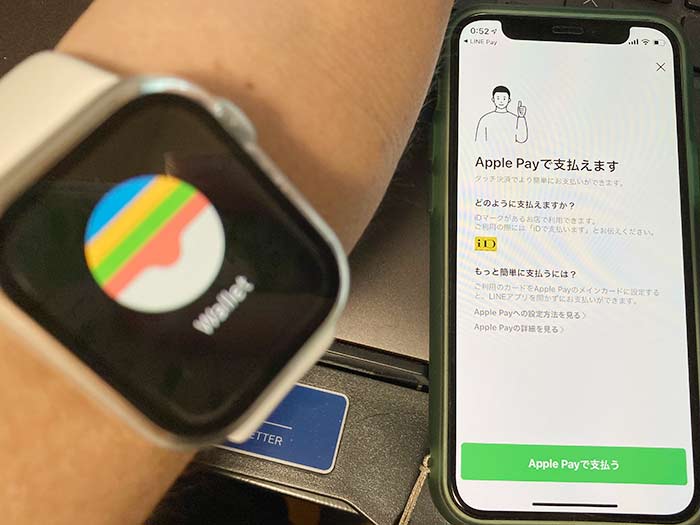
注意点はひとつ、
アップルウォッチに登録したのはLINE Payプリペイドカードなので、事前にiPhone側でお金をチャージする必要があります。
お金をチャージしていないとiD決済をしようとしてもエラーになるので注意してください。
決済ができなくて恥ずかしい思いをしてしまいます…(汗)
支払い時は、店員さんに「iDで!」と伝えれば、タッチ決済端末をオンにしてくれます。
「LINE Payで!」と言うと店員さんはバーコード読み取り機を手に持つので間違わせないように「iD」と言いましょう。

そのままアップルウォッチをタッチ決済端末にかざすと…

アップルウォッチでのiD決済が完了します。
ぜひ、活用されてください!
関連 「支払いがラク!」アップルウォッチにクレジットカードを登録して使う手順!
関連 「34,097円~」アップルウォッチSEを買ったので操作方法/できることをレビュー!
関連 「アップルウォッチが必要?!」マスク着用時にiPhoneの画面ロック解除をする注意点・設定!
参照 Apple WatchでPayPayを利用したい – PayPay ヘルプ
以上、アップルウォッチにプリペイドカードを登録する手順でした。












・誹謗中傷、過激かつ攻撃的なコメントはIPアドレスを明記して公開する場合があります。
・検証依頼・読者様の体験レビューなども是非書き込みお願い致します。
※コメント欄が無い記事はコメントを受け付けていません。